Mặc dù PS4 là một trong những máy chơi game tốt nhất và đã tồn tại được một thập kỷ nhưng nó không phải là không có vấn đề. Nhiều người dùng báo cáo rằng PS4 của họ giữ ngắt kết nối WiFi. Sẽ thực sự khó chịu khi điều này xảy ra ở giữa trò chơi và bạn mất hết tiến trình của mình. Nếu đây là điều bạn đang gặp vấn đề thì bạn đã đến đúng nơi.
Trong bài viết này, chúng tôi sẽ thảo luận lý do khiến bảng điều khiển PlayStation 4 của bạn liên tục ngắt kết nối với WiFi và chúng tôi sẽ chỉ cho bạn một số cách khắc phục tiềm năng. Tuy nhiên, trước tiên bạn sẽ phải xử lý một số sự cố để tìm ra nguyên nhân đằng sau việc ngắt kết nối liên tục. May mắn thay, tất cả các bản sửa lỗi được đề xuất đều có thể thử nhanh chóng và bạn sẽ nhanh chóng chơi lại trò chơi PS4 yêu thích của mình.

Tại sao PS4 của tôi liên tục ngắt kết nối WiFi?
Nếu PS4 của bạn liên tục mất kết nối WiFi, điều đó có thể là do:
Như bạn có thể thấy, có nhiều lý do khác nhau khiến máy chơi game PS4 của bạn liên tục ngắt kết nối WiFi. Vì vậy, hãy cố gắng tìm hiểu lý do tại sao bạn gặp phải sự cố này hoặc chỉ cần áp dụng từng cách khắc phục trong danh sách của chúng tôi cho đến khi cách khắc phục phù hợp với bạn.
1. Thực hiện kiểm tra kết nối
Nếu bạn đang thắc mắc liệu PS4 của mình có kết nối WiFi ổn định hay không, bạn nên thực hiện kiểm tra kết nối. Nó sẽ giúp bạn hiểu rõ hơn về các sự cố mạng đang khiến máy chơi game của bạn thường xuyên bị mất kết nối WiFi..
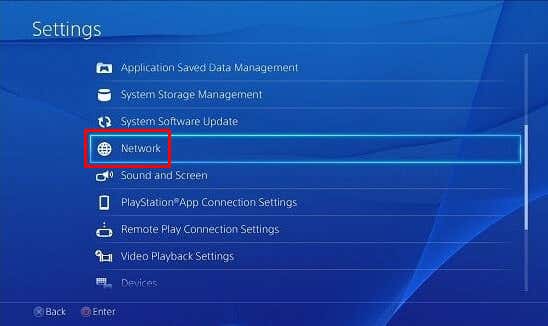
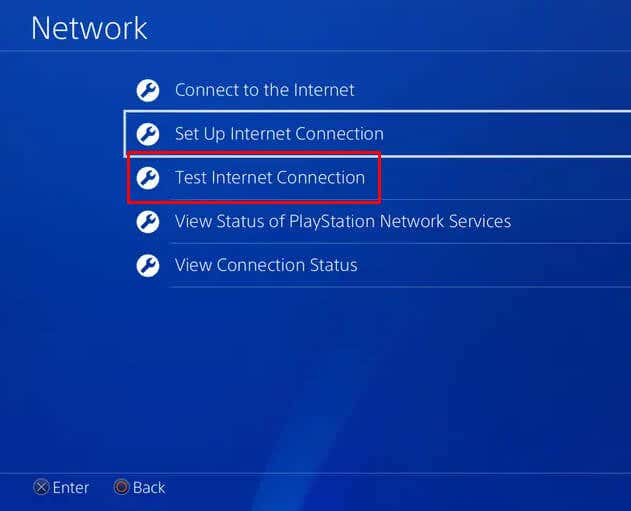
Nếu bạn chắc chắn rằng bảng điều khiển PS4 của mình có kết nối WiFi ổn định nhưng vẫn gặp lỗi ngắt kết nối thì bạn nên biết rằng một số trò chơi, chẳng hạn như Ghost of Tsushima, gửi thông báo ngắt kết nối sai trong khi chơi trò chơi.
2. Di chuyển bảng điều khiển PS4 của bạn đến gần Bộ định tuyến WiFi hơn
Nếu bạn nhận thấy kết nối WiFi không ổn định, chỉ cần di chuyển bảng điều khiển PS4 đến gần bộ định tuyến là có thể giải quyết được vấn đề này. Điều này sẽ tăng cường độ tín hiệu và giảm nguy cơ bị ngắt kết nối. Bạn cũng có thể chọn di chuyển bộ định tuyến đến một nơi mà nó không bị chặn bởi bất kỳ thứ gì khác. Các vật kim loại đang chặn bộ định tuyến là vấn đề chính, vì vậy hãy đảm bảo không có thiết bị gia dụng, thiết bị nào khác hay thậm chí là bức tường giữa PlayStation 4 và bộ định tuyến.
Nếu bạn không chỉ thường xuyên bị ngắt kết nối Wi-Fi mà còn nhận thấy trò chơi của mình bị lag, bạn nên cân nhắc chuyển sang cáp ethernet. Đừng dựa vào kết nối WiFi chắp vá khi cáp ethernet đảm bảo tốc độ và độ ổn định kết nối tối ưu.
3. Cấp nguồn cho PS4 và khởi động lại bộ định tuyến WiFi của bạn
Thiết bị PS4 của bạn có thể bị ngắt kết nối WiFi liên tục do bảng điều khiển hoặc bộ định tuyến của bạn gặp trục trặc tạm thời, chẳng hạn như trục trặc trong mô-đun giao tiếp giữa PS4 và bộ định tuyến. Cách hành động tốt nhất là thực hiện khởi động lại nguội cả hai thiết bị.
Hãy làm theo các bước sau để Power Cycle bảng điều khiển trò chơi PS4 và bộ định tuyến đồng thời:

Nếu sự cố vẫn tiếp diễn, hãy kiểm tra xem các thiết bị khác có hoạt động bình thường hay không khi chúng được kết nối với cùng một WiFi.
4. Thay đổi cài đặt tần số WiFi
Trong khi các mẫu PS4 cũ chỉ hỗ trợ tần số 2,4 GHz thì PS4 Pro hỗ trợ cả 2,4 GHz và 5 GHz. Tuy nhiên, tần số 2,4 GHz là tần số mặc định cho tất cả các mẫu PS4. Nếu bạn có PS4 Pro, đừng ngần ngại thay đổi cài đặt tần số. 5 GHz cung cấp tốc độ truyền dữ liệu nhanh hơn. Điều này có thể giải quyết vấn đề của bạn với kết nối WiFi.
Hãy làm theo các bước đơn giản sau để thay đổi cài đặt tần số trên bảng điều khiển PS4 Pro của bạn:

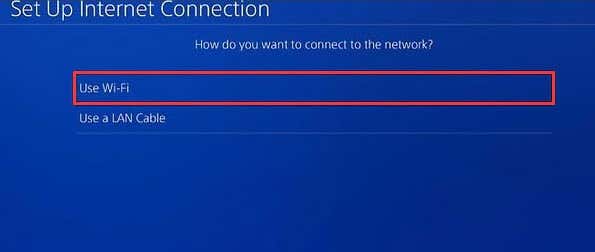
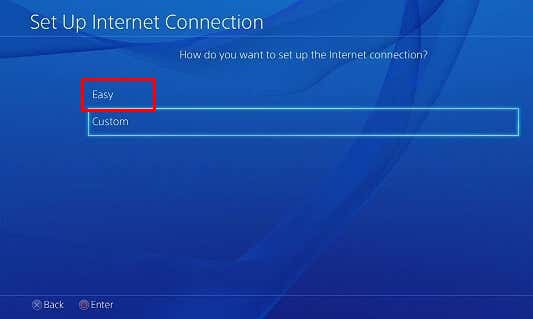
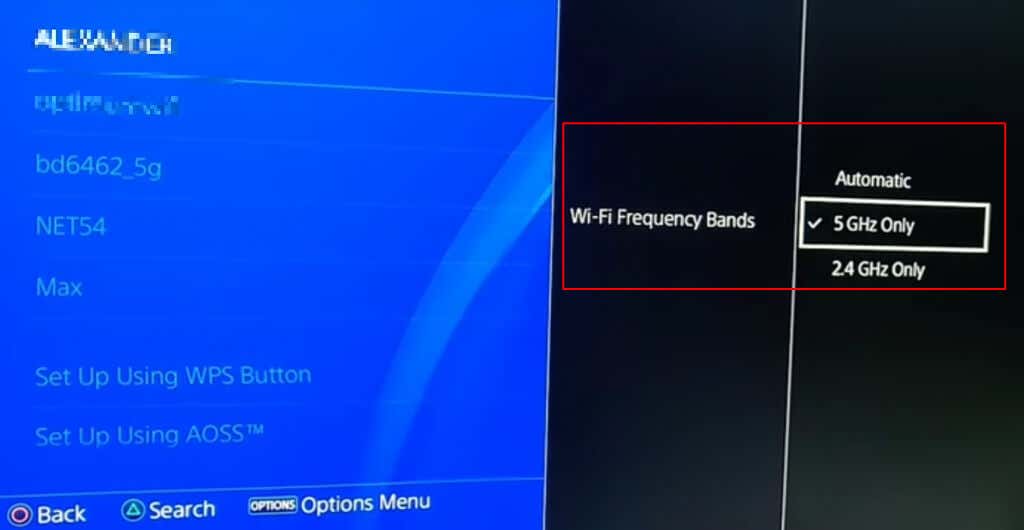
Đảm bảo bạn khởi động lại PS4 và xem liệu cách này có giải quyết được sự cố WiFi của bạn không.
5. Cập nhật chương trình cơ sở PS4
Cập nhật chương trình cơ sở PS4 lên phiên bản mới nhất là cách tuyệt vời để giải quyết không chỉ các sự cố kết nối WiFi mà còn giải quyết mọi trục trặc và lỗi mà bạn có thể gặp phải với bảng điều khiển của mình.
Đây là cách bạn có thể cập nhật chương trình cơ sở PS4:


6. Thay đổi cài đặt DNS
DNS là viết tắt của Domain Name System và là một phần quan trọng trong cài đặt kết nối mạng của PS4. Vai trò của nó là làm cho giao tiếp giữa bảng điều khiển và bộ định tuyến trở nên liền mạch. Thay đổi cài đặt DNS có thể khắc phục sự cố mạng và giúp bảng điều khiển PS4 của bạn thiết lập kết nối không dây ổn định..
Hãy làm theo các bước sau để thay đổi cài đặt DNS trên bảng điều khiển PS4:
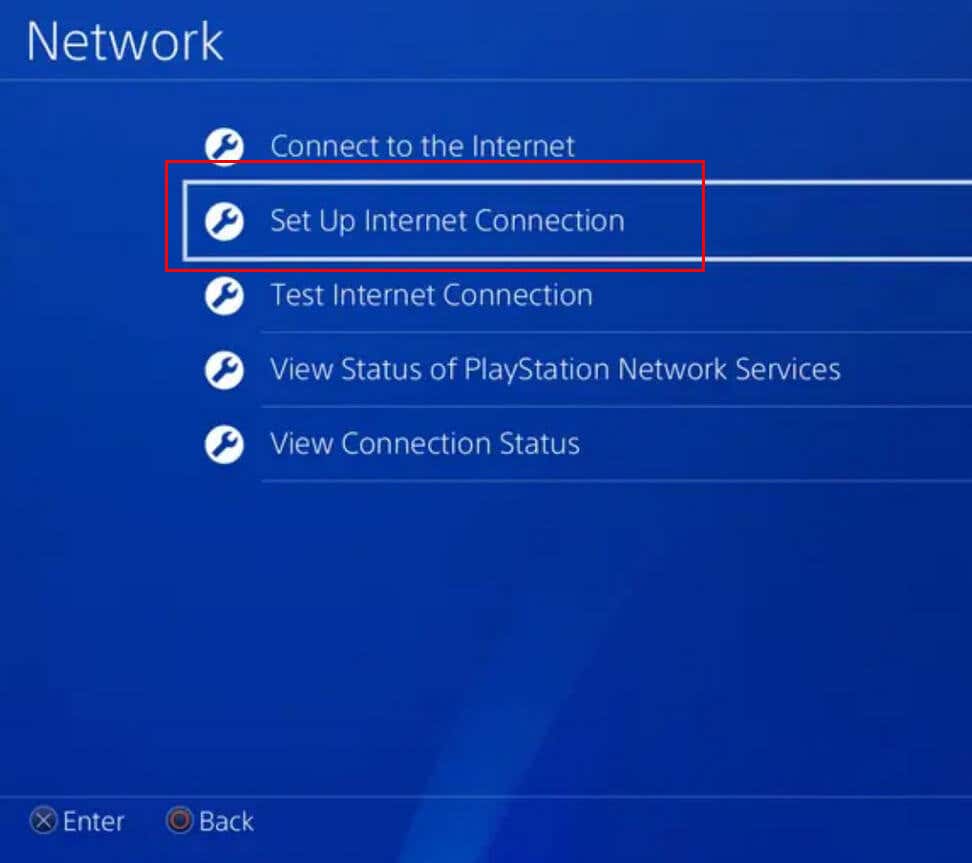
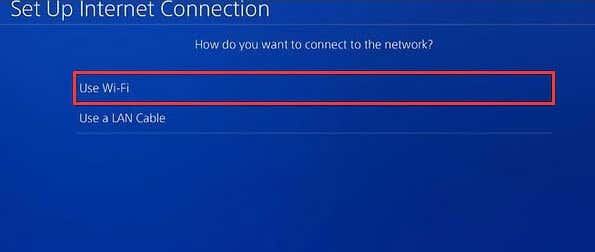

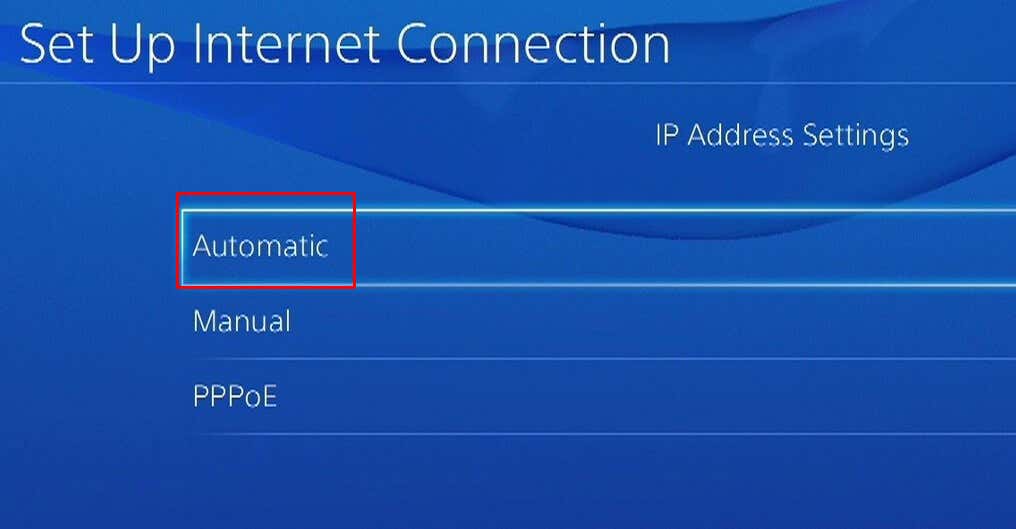
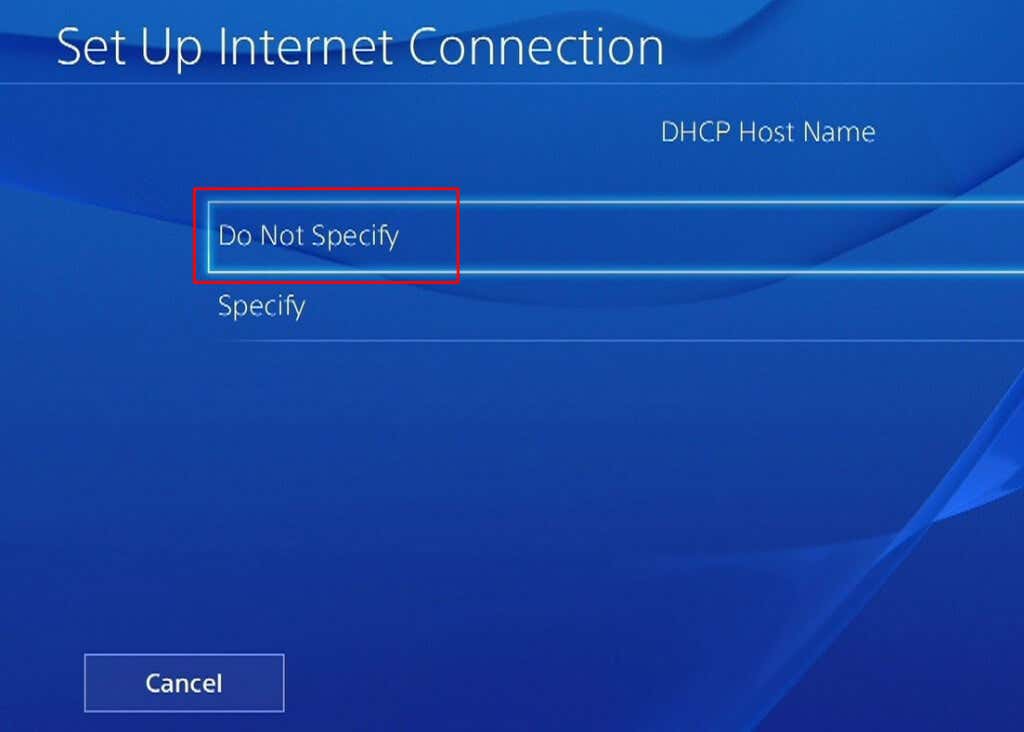

Google
Chính: 8.8.8.8
Trung học: 8.8.4.4
Cloudflare
Chính: 1.1.1.1
Phụ: 1.0.0.1

Cuối cùng, chọn nút Kiểm tra kết nối Internetđể kiểm tra xem kết nối Wi-Fi của bạn có hoạt động bình thường hay không.
7. Khôi phục cài đặt PS4 mặc định
Nếu cài đặt bảng điều khiển PS4 của bạn được định cấu hình không đúng, bạn có thể gặp phải tình trạng ngắt kết nối Wi-Fi thường xuyên. Chỉ cần đặt lại chúng về mặc định có thể khắc phục được sự cố cho bạn. Nếu bạn chọn đặt lại cài đặt của bảng điều khiển, bạn nên biết rằng mình có thể mất một số lần lưu trò chơi nhưng sẽ không có nội dung nào bị xóa. Tất cả trò chơi, ảnh chụp màn hình, video và ứng dụng của bạn sẽ vẫn còn nguyên.
Dưới đây là cách đặt lại cài đặt PS4 về mặc định:
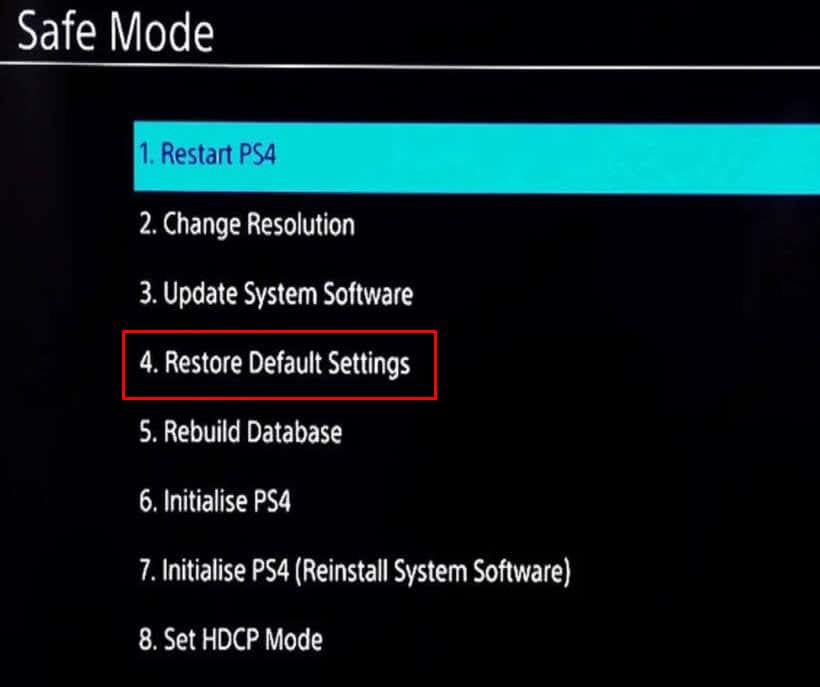
8. Xây dựng lại cơ sở dữ liệu PS4
Có thể bảng dữ liệu hiện tại trên PS4 của bạn bị quá tải hoặc không tối ưu và khiến WiFi bị ngắt kết nối liên tục. Nếu đúng như vậy, lựa chọn duy nhất của bạn là xây dựng lại cơ sở dữ liệu PS4. Trong quá trình này, hệ thống sẽ quét ổ lưu trữ và tạo cơ sở dữ liệu mới về tất cả nội dung. Tất cả dữ liệu bị hỏng được phát hiện trong quá trình quét sẽ tự động bị xóa. Nhưng đừng lo lắng, điều đó không có nghĩa là bạn sẽ mất dữ liệu từ bảng điều khiển của mình. Các tập tin bị hỏng đã xóa sẽ được thay thế bằng các phiên bản mới. Điều này có nghĩa là việc xây dựng lại cơ sở dữ liệu PS4 là một quá trình an toàn. Đây là cách thực hiện:.
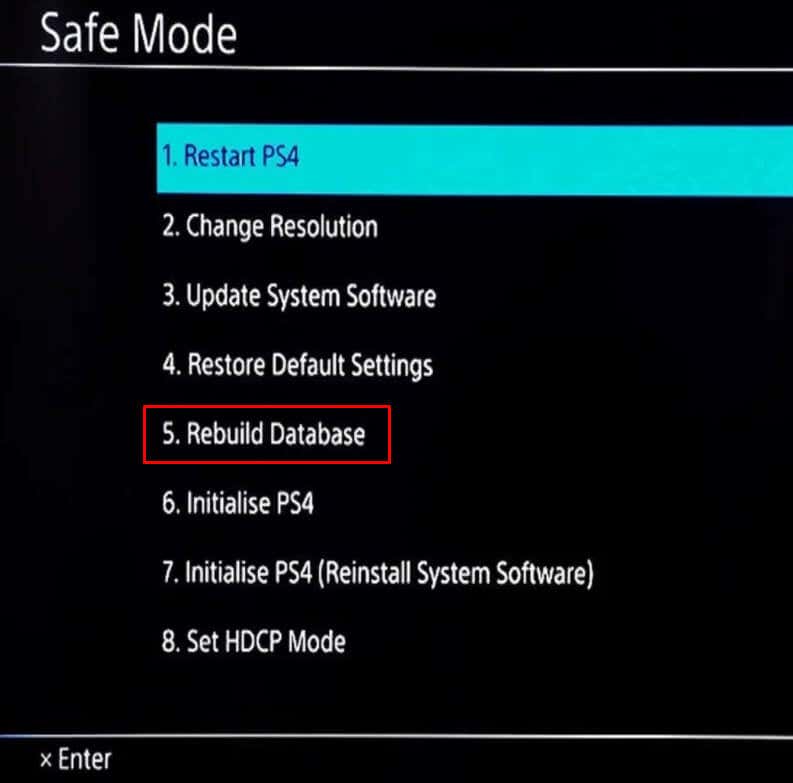
Nếu cách này không giải quyết được sự cố, bạn có thể thử xây dựng lại cơ sở dữ liệu lần thứ hai. Nhưng lần này, hãy tắt nguồn máy chơi game PlayStation 4 của bạn cả ngày.
Hãy nhớ rằng kết nối Wi-Fi ổn định là yếu tố quan trọng để trải nghiệm chơi game không bị gián đoạn và bằng cách làm theo các bước này, bạn có thể lấy lại quyền kiểm soát vận mệnh chơi game của mình. Cho dù đó là giải quyết các vấn đề nhiễu sóng, tối ưu hóa cài đặt mạng hay khôi phục cài đặt gốc, những phương pháp này đều có thể giúp đảm bảo PS4 của bạn luôn kết nối với Internet, cho phép bạn đắm mình vào các trò chơi yêu thích mà không bị gián đoạn..